Εάν για εργασία ή μόνο για μνήμη πρέπει να αντιγράψετε όχι μόνο κείμενο, αλλά και μια εικόνα από μια ιστοσελίδα, τότε δεν θα μπορείτε να το χρησιμοποιήσετε μόνο με ένα πρόγραμμα περιήγησης. Για να το κάνετε αυτό, θα πρέπει επίσης να χρησιμοποιήσετε ένα πρόγραμμα επεξεργασίας κειμένου.
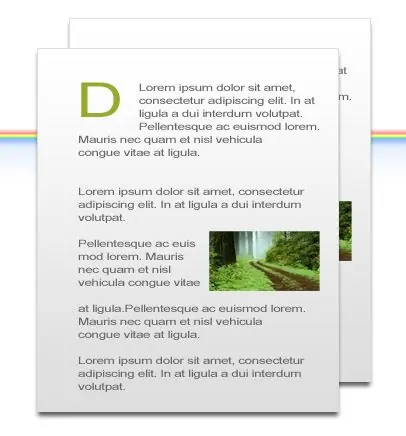
Είναι απαραίτητο
Πρόγραμμα περιήγησης και πρόγραμμα επεξεργασίας κειμένου Microsoft Word
Οδηγίες
Βήμα 1
Για να χρησιμοποιήσετε την απλούστερη μέθοδο, χρειάζεστε μόνο πρόγραμμα περιήγησης και πρόγραμμα επεξεργασίας κειμένου. Τα προγράμματα περιήγησης Mozilla Firefox, Google Chrome, Internet Explorer, Apple Safari των σύγχρονων μοντέλων μπορούν να τοποθετήσουν αντιγραμμένο περιεχόμενο HTML-σελίδων μαζί με εικόνες, υπερσυνδέσμους και στοιχεία μορφοποίησης στη μνήμη του υπολογιστή. Μόνο η Opera δεν διαθέτει τέτοια δυνατότητα. Αυτό σημαίνει ότι εάν το πρόγραμμα περιήγησής σας δεν είναι Opera, τότε το πρώτο βήμα στη λειτουργία αποθήκευσης κειμένου με μια εικόνα θα είναι να το επιλέξετε στη σελίδα του ιστότοπου και να το αντιγράψετε στη μνήμη. Για να αντιγράψετε, όποιο πρόγραμμα περιήγησης χρησιμοποιείτε, πατάτε τα πλήκτρα "πλήκτρων" CTRL + C.
Βήμα 2
Τώρα πρέπει να επικολλήσετε τα αντιγραμμένα σε κάποιο πρόγραμμα επεξεργασίας κειμένου που γνωρίζει τι υπερσυνδέσμους, μορφοποίηση HTML και μπορεί να χειριστεί εικόνες. Το σημειωματάριο δεν θα λειτουργήσει για αυτό, αλλά το Microsoft Word είναι. Ανοίξτε αυτήν την εφαρμογή και επικολλήστε το περιεχόμενο της μνήμης RAM σε μια νέα σελίδα εγγράφου. Μπορείτε να το κάνετε χρησιμοποιώντας τα πλήκτρα CTRL + V. Φυσικά, δεν θα μοιάζει με αυτό σε μια σελίδα ιστότοπου, αλλά αυτό εξακολουθεί να είναι πρόγραμμα επεξεργασίας κειμένου και όχι πρόγραμμα περιήγησης. Σε κάθε περίπτωση, έχετε πλέον το κείμενο και τις εικόνες και η εμφάνιση, εάν είναι απαραίτητο, μπορεί να επεξεργαστεί χρησιμοποιώντας το Word.
Βήμα 3
Απομένει να αποθηκεύσετε το έγγραφο με το επιθυμητό όνομα στο πιο κατάλληλο μέρος. Για να ξεκινήσετε το διάλογο για την αποθήκευση του εγγράφου, απλώς πατήστε το συνδυασμό πλήκτρων CTRL + S.
Βήμα 4
Εάν χρησιμοποιείτε μόνο το πρόγραμμα περιήγησης Opera ή εάν θέλετε να αποθηκεύσετε το κείμενο με την εικόνα ακριβώς με τη μορφή με την οποία βρίσκονται στη σελίδα του ιστότοπου, τότε μπορείτε να χρησιμοποιήσετε μια άλλη μέθοδο. Κάθε πρόγραμμα περιήγησης (συμπεριλαμβανομένης της Opera) μπορεί να αποθηκεύσει τη σελίδα που λαμβάνει από το διακομιστή. Για να το κάνετε αυτό, πρέπει να επιλέξετε την εντολή "Αποθήκευση ως" στο μενού του προγράμματος περιήγησής σας στο Διαδίκτυο και να επιλέξετε "κείμενο με εικόνες" από τη λίστα επιλογών αποθήκευσης. Σε αυτήν την περίπτωση, ολόκληρη η σελίδα θα τοποθετηθεί στον υπολογιστή σας, σε ένα αρχείο με την επέκταση htm ή html. Μπορεί να ανοίξει σε ένα πρόγραμμα επεξεργασίας κειμένου Word και να χρησιμοποιηθεί περαιτέρω κατά την κρίση σας.






